ست کردن cron job در کنترل پنل cpanel

در مقاله آشنایی با مفوم کرون جاب با توضیح مختصری در ارتباط با Cron Job و تعریف آن در خدمت شما بودیم. در این قسمت قصد داریم به طریقه ست کردن Cron Job در کنترل پنل Cpanel بپردازیم.
پس از ورود به صفحه اصلی cpanel از قسمت advanced, گزینه Cron Job را انتخاب می کنیم ,در صفحه باز شده دو قسمت Cron Email و Add New Cron Job را مشاهده می کنیم.
ابتدا باید از صحیح بودن ایمیل وارد شده اطمینان کافی حاصل شود و پس از وارد کردن ایمیل با اسفاده از گزینه Update Email به مرحله بعد یعنی تنظیم Cron Job می رویم.
در این قسمت می توان به دو روش خودکار (Common Settings) و دستی برای ایجاد و تنظیم Cron Job اقدام کرد. در همین راستا باهم هر یک از پارامتر های قابل تنظیم در زیر را بررسی می کنیم:
- Minute: در این قسمت دقیقه ای که قصد دارید کرون خود را اجرا کنید را وارد کنید که می تواند مقادیر بین 0 تا 59 در آن قرار گیرد.
- Hour: این قسمت مقادیری بین 0 تا 23 را می پذیرد که 0 برای زمانی است که میخواهید کرون مورد نظر در بامداد روز مد نظر اجرا شود.
- Day: در این فیلد می توانید اعداد 1 تا 31 را وارد بفرمایید مثلا برای این که کرون مورد نظر شما نیمه هر ماه اجرا شود در این قسمت عدد 15 را وارد کنید.
- Month: این قسمت مقادیر 1 تا 12 را می پذیرد مثلا برای Cron Job ای که نیاز است در ماه اکتبر اجرا شود عدد 10 را وارد کنید.
- Weekday: این فیلد نیز مقادیر 0 تا 6 را می پذیرد.
- Command: و در آخر نیاز است دستورس که نیازمند اجرا می باشد در این قسمت وارد بفرمایید مثلا:
wget http://www.example.com/cronit.php
در صورتی که تمایل به ست کردن دستی کرون داشتیم، پس از تنظیم بازه زمانی مناسب، نیاز است در قسمت command آدرس فایلی که قصد اجرای آن را دارید وارد کنید. این آدرس از دو قسمت تشکیل می شود که
نیاز است قسمت اول آن متناسب با نسخه php هاست شما تنظیم شده و قسمت دوم آن، نام و مسیر فایل اجرایی آورده شود.
توجه داشته باشید که بعد از اجرای هر Cron Job ایمیلی با همین مفهوم برای آدرسی که در قسمت Cron Email وارد نموده اید، ارسال می شود. در صورتی که تمایل به دریافت این ایمیل ها ندارید، می توانید کامندی با مضمون “>/dev/null 2>&1” در انتهای دستور Cron Job اضافه کنید.


























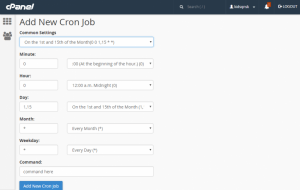










شما میتوانید دیدگاه خود را در مورد این مطلب با ما با اشتراک بگذارید.